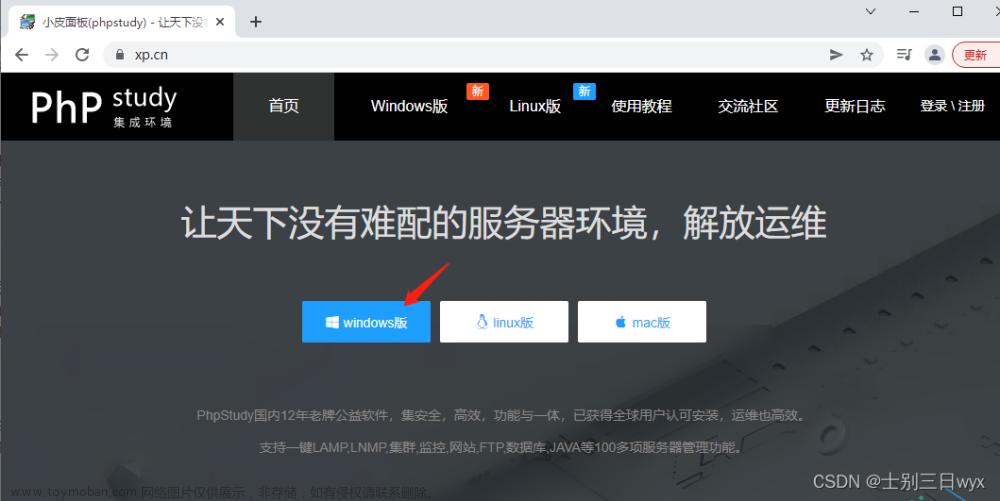👨💻作者简介:练习时长两年半的java博主
📖个人主页:君临๑
🎞️文章介绍:禅道的2023版安装图文教程
🎁 如果文章对你有用,就点个免费的赞吧👍
目录
一、搜索禅道官网
二、下载禅道开源版18.2
三、修改数据库密码
四、配置端口号
五、登录禅道
六、禅道的使用
(一)添加用户和权限
(二)创建项目集
(三)创建产品以及提交需求
1.创建产品的步骤如下:
2.创建需求的步骤如下:
一、搜索禅道官网
在浏览器搜索禅道,点击下载并安装。
禅道官网地址(点击跳转)
二、下载禅道开源版18.2
第一步:在禅道动态页面,找到Windows一键安装包,建议选择经典64位,下载时杀毒软件可能会报错,忽略即可。

禅道开源版18.2下载地址(点击下载)
第二步:运行Windows一键安装包,双击解压缩到某一个磁盘的根目录下 D:\xamp 或者 E:\xampp。 总之,必须是根目录。

第三步:进入xampp文件夹,点击 start.exe启动禅道时,如果电脑没有安装过VC运行环境时,会提示安装VC++环境。

Windows一键安装包的运行需要安装VC++环境。(没遇到下面弹窗,就不用管)

三、修改数据库密码
禅道服务启动后,会提示数据库密码太弱,建议修改密码。
会默认显示一个密码,你也可以自己设置一个密码,点OK后数据库密码会自动修改。
可以在控制运行面板左上角服务--修改数据库密码里查看到当前的数据库密码。
也可以在xampp/zentao/config/my.php里查看到数据库密码。
四、配置端口号
点击服务->配置端口号
apache端口:非80(80端口号会与本地apache冲突,在本地apache不启用的情况下80端口也可以使用)
mysql端口:非3306(和上面同理)
配置如下图所示:

五、登录禅道
登录页面需要输入禅道的登录帐号方可登录,默认登录禅道帐号:admin 密码:123456,登录后会提示修改密码,修改后记住密码,方便下次登录。
六、禅道的使用
(一)添加用户和权限
1.点击后台
2.点击人员管理
3.点击用户
可以进行用户的管理
4.点击权限
可以为用户分配权限
(二)创建项目集
1. 通过左侧一级导航中的“项目集”进入到项目集列表,选择项目集列表右上角的“添加项目集”,即可进行创建。
2. 或者点击项目集二级导航中左上角的项目集选择组件,可查看到“添加项目集”入口,点击即可进行创建。
3. 添加一个项目集
(三)创建产品以及提交需求
1.创建产品的步骤如下:
进入产品主页,在1.5级导航的下拉菜单中,选择“添加产品”。或者先进入“所有产品”页面,点击右侧的“添加产品”。之后便可以添加产品的具体信息。
- 产品名称和产品代号是必填项。其中产品代号可以理解为团队内部约定俗称的一个称呼,比如我们禅道的代号是zentao,需要是英文字母和数字的组合。
- 产品线:该产品属于那一个产品线。比如禅道这个产品线,下面包含禅道专业版,禅道开源版,禅道企业版。
- 产品负责人:负责整理需求,对需求进行解释负责,制定发布计划,验收需求。
- 测试负责人:可以为某一个产品指定测试负责人,这样当创建bug,而不知道由谁进行处理的时候,该产品的测试负责人会成为默认的负责人。
- 发布负责人:由这个角色负责创建发布。
- 产品类型:默认是正常的类型,还可以选择多分支(适用于客户定制场景)和多平台(适用于跨平台应用开发,比如iOS,安卓,pc端等)的产品。
-
访问控制:可以设置产品的访问权限,其中默认设置只要有产品视图的访问权限就可以访问。如果这个产品是私有产品,可以将其设置为私有项目,那么就只有项目团队成员才可以访问。或者还可以设置白名单,指定某些分组里面的用户可以访问该产品。
2.创建需求的步骤如下:
(1)使用产品经理角色登录系统。
(2)进入产品视图。
(3)点击二级导航的“需求”,在页面右侧,有提需求的按钮,并支持批量创建,点击新增需求的页面。

结束语文章来源:https://www.toymoban.com/news/detail-460149.html
- 记录生活,分享知识!
- 本人还在不断学习中,如有问题可留言交流学习!
 文章来源地址https://www.toymoban.com/news/detail-460149.html
文章来源地址https://www.toymoban.com/news/detail-460149.html
到了这里,关于禅道——图文安装及使用教程的文章就介绍完了。如果您还想了解更多内容,请在右上角搜索TOY模板网以前的文章或继续浏览下面的相关文章,希望大家以后多多支持TOY模板网!